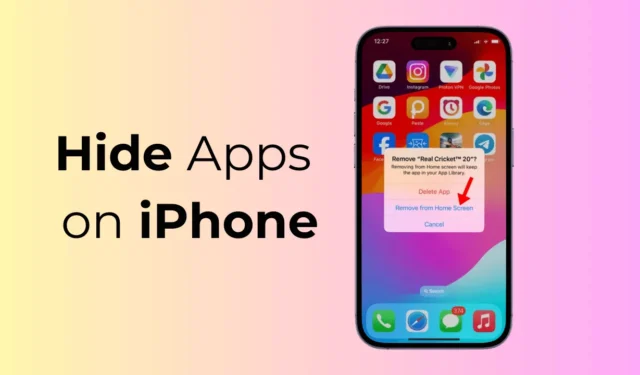
Atzīsimies: mums visiem iPhone tālruņos ir sava veida lietotnes, kuras mēs nevēlamies, lai kāds to redz vai pat ielūkotos. Operētājsistēmā Android varat izmantot lietotņu slēpņus, lai paslēptu savas personīgās lietotnes, taču iPhone ierīcē jums nav šādas brīvības.
Tātad, vai iPhone tālrunī ir iespējams paslēpt lietotnes, neinstalējot trešās puses lietotni? Patiesībā, jā! iPhone tālrunī varat izvēlēties paslēpt programmas sākuma ekrānā, neļaut lietotnei parādīties meklēšanā vai pat paslēpt visu lietotņu lapu.
Kā paslēpt lietotnes iPhone tālrunī
Ja vēlaties izpētīt visas iespējas iPhone lietotņu slēpšanai, turpiniet lasīt rakstu. Tālāk mēs esam kopīgojuši dažus vienkāršus veidus, kā paslēpt lietotnes jūsu iPhone tālrunī, neizmantojot trešo pušu lietotnes. Sāksim.
1. Kā paslēpt noteiktas lietotnes iPhone tālrunī
Iespējams, vēlēsities paslēpt vienu lietotni savā iPhone tālrunī, lai samazinātu nekārtību sākuma ekrānā vai sakārtotu to. Lūk, kā savā iPhone tālrunī varat paslēpt vienu lietotni.
1. Slīdiet pa ekrānu, kurā ir lietotne, kuru vēlaties paslēpt.
2. Turiet nospiestu programmu, kuru vēlaties paslēpt, un atlasiet Noņemt lietotni .

3. Parādītajā uzvednē atlasiet Noņemt no sākuma ekrāna .

Tieši tā! Tas paslēps lietotnes ikonu jūsu iPhone sākuma ekrānā. No šī brīža lietotne vairs netiks rādīta jūsu sākuma ekrānā.
2. Kā paslēpt visu lietotņu lapu
iPhone tālrunī ir arī iespēja paslēpt visu lietotņu lapu. Šī funkcija ir īpaši noderīga, ja vēlaties ātri no sākuma ekrāna iztīrīt lietotnes nekārtības. Lūk, kas jums jādara.
1. Lai sāktu, pārejiet uz sava iPhone sākuma ekrānu.
2. Pēc tam ekrāna apakšā turiet nospiestu punktus vai meklēšanas ikonu .

3. Kad esat iegājis rediģēšanas režīmā, vēlreiz pieskarieties sākuma ekrāna punktiem.

4. Tagad jūs redzēsit visas sākuma ekrāna lapas. Lai paslēptu noteiktu sākuma ekrāna lapu, pieskarieties atzīmei zem lapas, lai noņemtu atzīmi un noņemtu to.

Tieši tā! Šādi varat paslēpt lietotnes iPhone tālrunī, paslēpjot lapu Visas lietotnes.
3. Kā paslēpt lietotni no meklēšanas iPhone tālrunī
iPhone piedāvā arī iespēju neļaut konkrētai lietotnei parādīties meklēšanā. Lūk, kā iPhone tālrunī paslēpt lietotni no meklēšanas.
1. Lai sāktu darbu, savā iPhone tālrunī atveriet lietotni Iestatījumi .

2. Kad tiek atvērta lietotne Iestatījumi, pieskarieties Siri & Search .

3. Tagad ritiniet uz leju un atlasiet lietotni, kuru nevēlaties parādīt iPhone meklēšanas rezultātos.

4. Vienkārši pieskarieties lietotnei un izslēdziet slēdžus “Rādīt lietotni meklēšanā” un “Rādīt saturu meklēšanā”.

5. Sadaļā Ieteikumi arī izslēdziet slēdzi Ieteikt lietotni.

Tieši tā. Šādi varat paslēpt lietotnes savā iPhone no meklēšanas un viedajiem ieteikumiem.
Šīs ir trīs vienkāršas metodes, kā paslēpt lietotnes iPhone tālruņos. Ja jums nepieciešama papildu palīdzība, paziņojiet mums komentāros. Turklāt, ja šī rokasgrāmata jums šķiet noderīga, neaizmirstiet dalīties tajā ar draugiem.




Atbildēt